前言
在公网ip越来越难申请的今天,只能依靠内网穿透来度日。
在使用cloudflare、tailscale以及zerotier之后,发现还是tailscale速度最快最稳。
今天就来写一篇关于tailscale的docker部署教程吧。
部署安装
网站注册与设置
首先来到官网注册一个属于自己的账号。
https://login.tailscale.com/admin/machines
之后来到settings
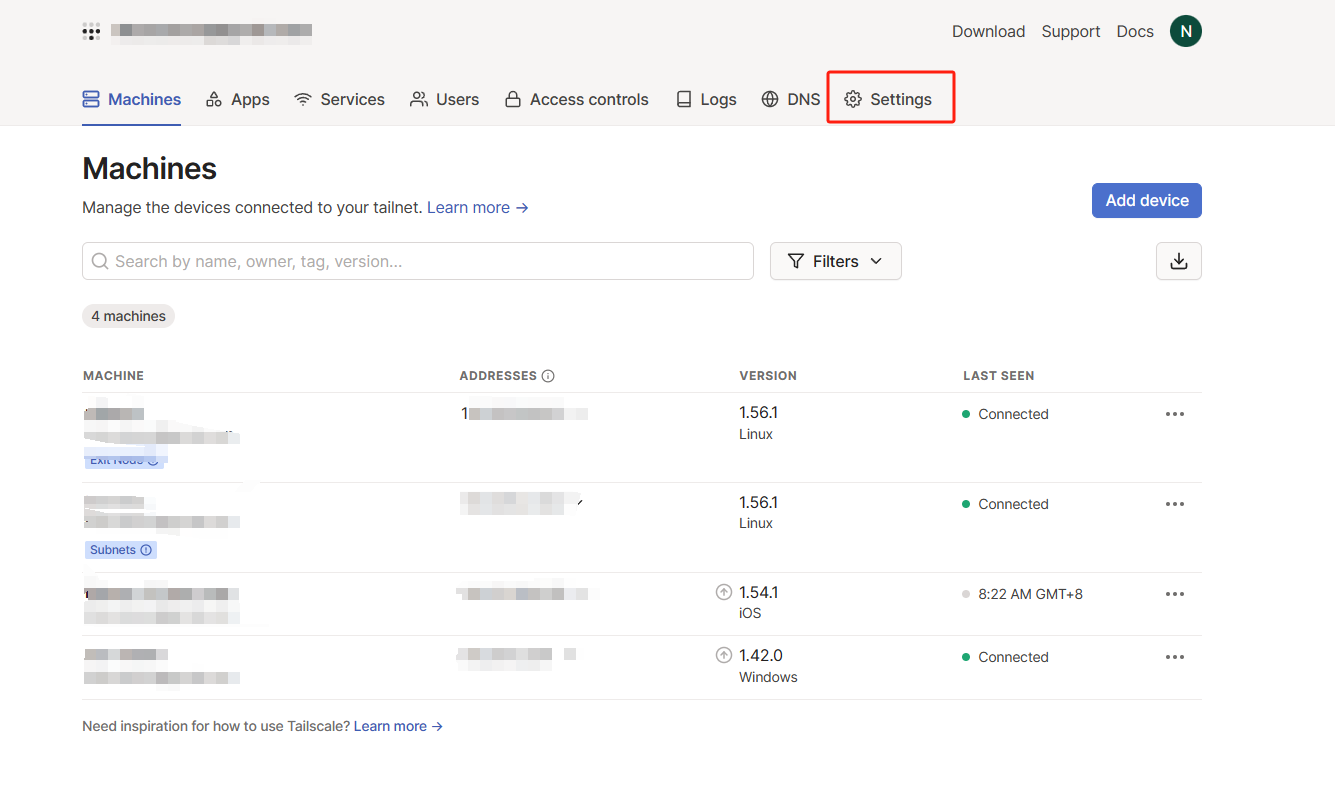
依次点击左边菜单栏的Keys、Generate auth key...
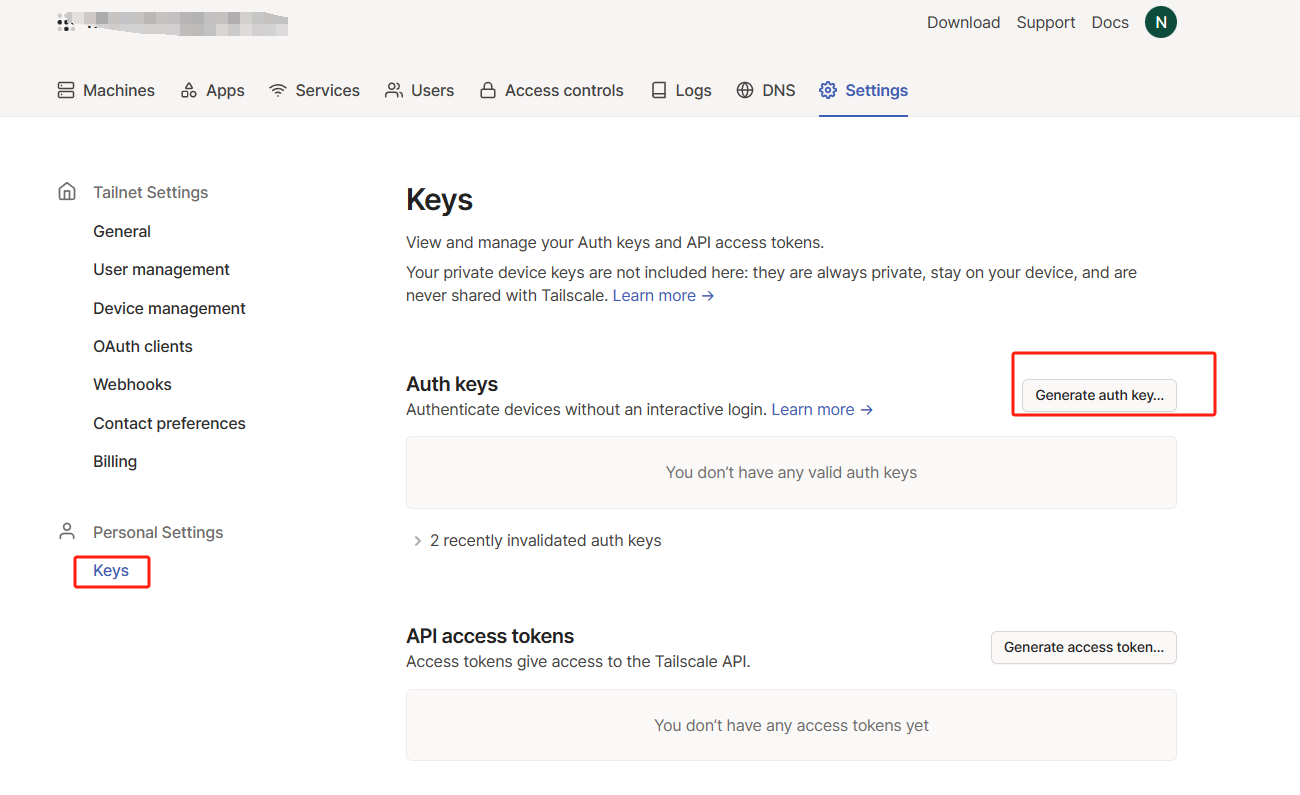
在弹出界面第一个栏输入自己想要的名字后,点击Generate key。
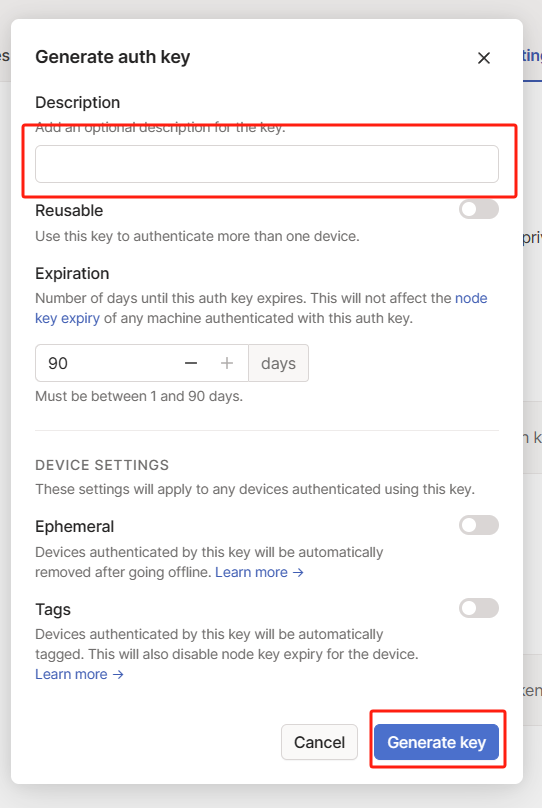
点击复制,保存这串key。
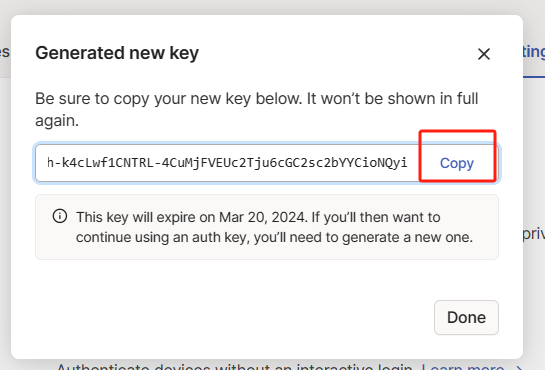
接下来,来到你想要部署的服务器上,安装好docker和docker compose。
如果你不知道怎么安装请先跳到这篇文章。
容器部署
创建安装文件夹
mkdir -p /root/data/docker_data/tailscale
cd /root/data/docker_data/tailscale
创建compose文件
vim docker-compose.yml
按下i 后,粘贴如下内容。
version: '3'
services:
tailscaled:
image: tailscale/tailscale
container_name: tailscaled
restart: unless-stopped
network_mode: host
volumes:
- ./lib:/var/lib
- ./tun:/dev/net/tun
environment:
# TS_AUTHKEY: 你刚刚在tailscale申请的密钥
- TS_AUTHKEY=
# TS_ROUTES: 内网子网网段,不懂不要修改。
- TS_ROUTES=10.0.0.0/24
# TS_STATE_DIR: 运行状态保存目录
# 虽然前面已映射了 /var/lib,用于保存配置文件,免得每次重启容器ip都会变化。
- TS_STATE_DIR=/var/lib/tailscale
cap_add:
- NET_ADMIN
- NET_RAW
按下esc 后,输入:wq ,保存并退出。
运行docker-compose命令
docker-compose up -d
等待跑完进度条后,来到tailscale网站的Machines界面,发现我们部署的设备出现了。
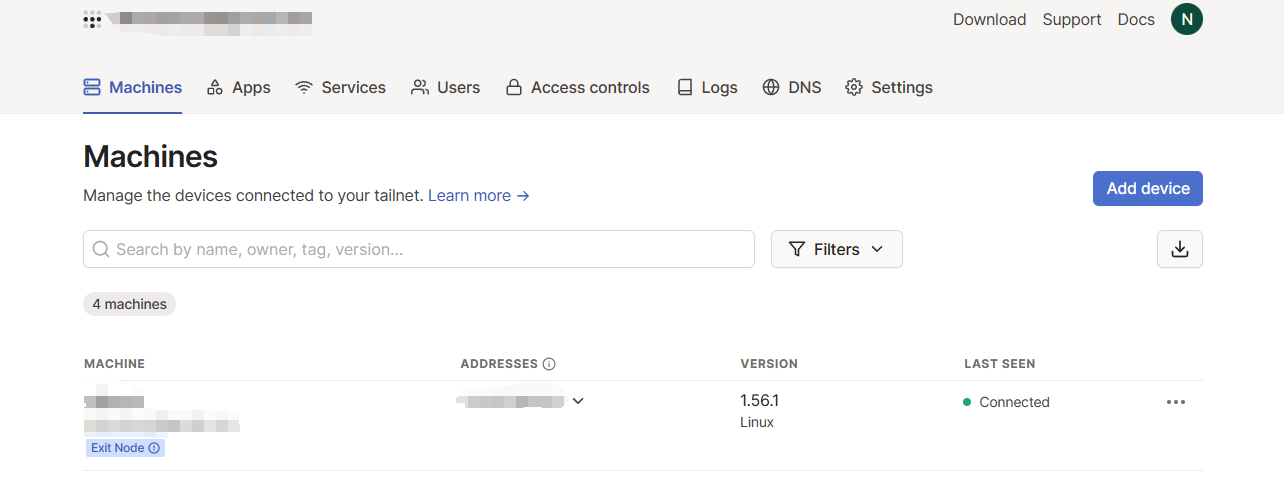 最后
最后
Tailscale安装后,这个ip就相当于你设备之间的内网ip地址。
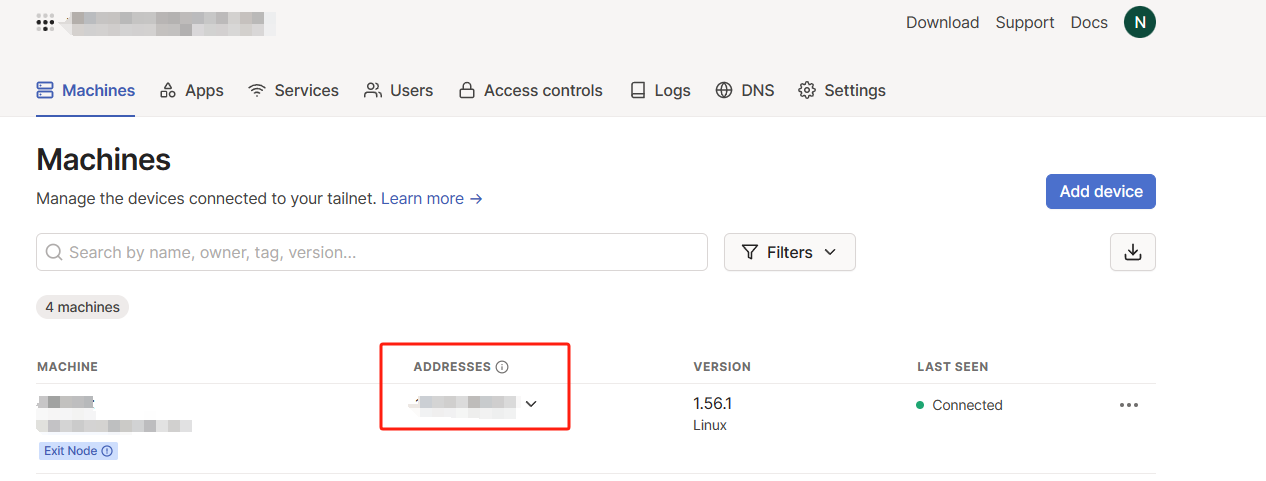
值得注意的是,需要在两个设备都安装即可通过对方的地址通信,没有安装的不能通信。
可以看到通过这个ip地址能够进入界面。
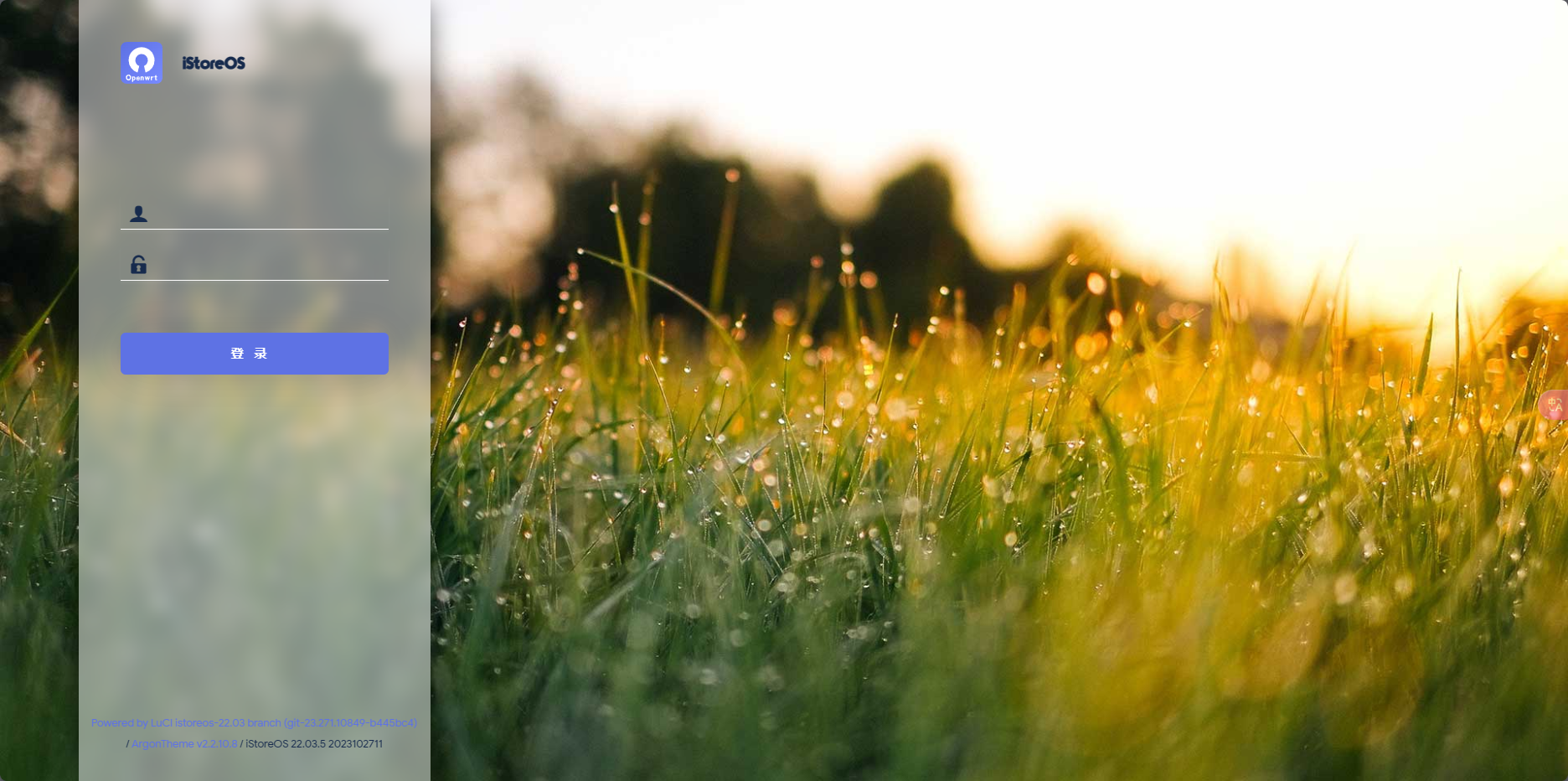


评论区